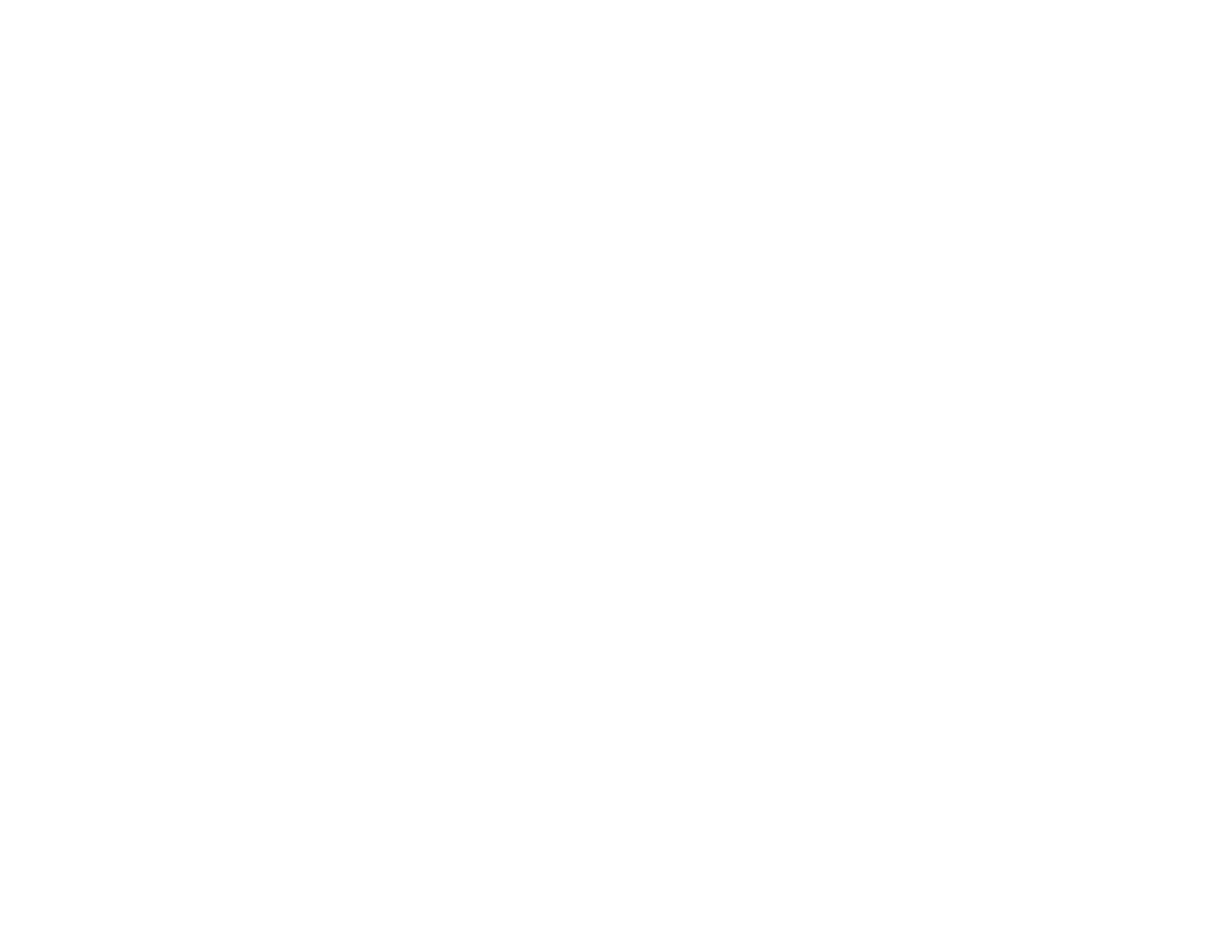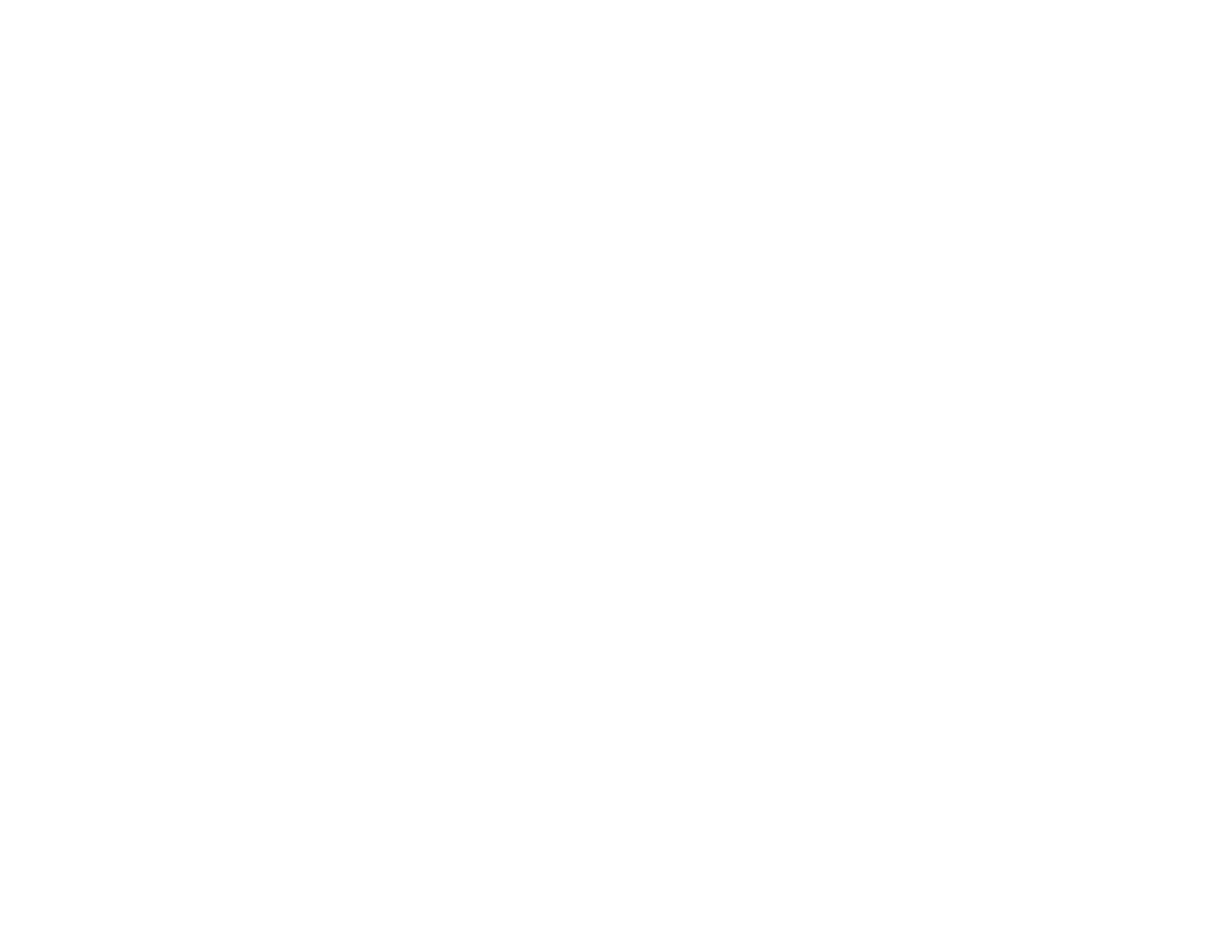
ユーザーマニュアル – IDS 01 SW601999 改訂 M 版, 18 / 45ページ
投影型静電容量方式タッチスクリーン技術
Windows 7 または 8 のコンピュータと接続すると、タッチモニターは同時に10回のタッチに反応します。
Windows HID ドライバを使用しますので、この技術を動作させるために追加ドライバは必要ありません。
Windows XP 用のタッチドライバをダウンロードする手順については、2 章の「タッチ技術ソフトウェアドライバのインストール」のセクションを参照
してください。この技術の場合、校正は必要ありません。
ジェスチャーのサポート
IntelliTouch Plus タッチ技術は、単一または複数タッチをサポートするいくつかのジェスチャーを可能にします。Windows 7 で対応する様々
なジェスチャーについては、Microsoft のウェブサイト を参照してください。
ビデオ
表示のネイティブ解像度はその幅と高さがピクセル数で測定されます。一般的に、コンピュータの出力解像度と本モニターのネイティブ解像度
が一致したときに本モニター上に表示される画像は最高画質となります。
ネイティブ解像度とコンピュータ出力解像度が一致しない場合、モニターはそのパネルのネイティブ解像度に合わせてビデオの画像サイズを調
整します。これは、必要に応じて入力画像をX軸やY軸に伸縮・圧縮して表示のネイティブ 解像度に合わせるという方法です。コンピュータの
出力ビデオ画像をモニターの表示に合うように拡大する場合、拡大アルゴ リズムによる副産物は必至であり、画像忠実度が失われます。近
距離で機能豊富な画像を見ると、画像忠 実度の損失が最も顕著に現われます(例えば、フォントが小さな文字を含む画像など)。
お求めのタッチスクリーンはビデオ調整を必要とする可能性はあまりありませんが、アナログVGA ビデオの場合、ビデオグラフィックカードの出力
変化に対応するには、ユーザーがOSDを通して調整してタッチモニターの表示画像の質を最適化する必要があります。これらの調整はタッチモ
ニターに「保存」されます。また、さまざまなビデオモードのタイミングを調整する必要性を減らすために、モニターはビデオ業界で最も一般的なビ
デオタイミングのモードに正しく縮小拡大して表示 されます。これらの Preset Video Modes(プリセットビデオモード)の一覧については、 で、
本モニターの技術仕様を参照してください。